怎么用C4D对米粉包装建模渲染发布时间:暂无
1.首先我们打开【C4D】,下载好素材文件,将【桶面】图片放入在正视图和顶视图中,如图所示。
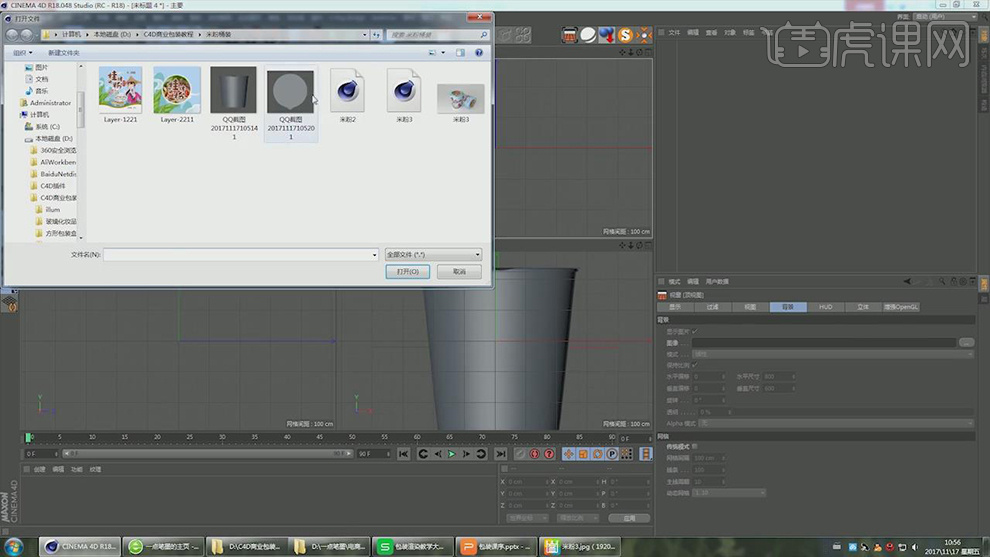
2.在【画笔】菜单中,按照正视图效果,绘制一条曲线,如图所示。

3.在效果器中找到【旋转】效果,将【旋转】放入曲线上,如图所示。

4.点击样条线,右键找到【倒角】效果,进行倒角,如图所示。

5.在效果器中找到【细分曲面】效果,将【旋转】放在【细分曲面】下,如图所示。

6.还有一种方法制作桶面,在【几何体】菜单中,新建一个圆柱体,如图所示。

7.点击圆柱体,在属性中将参数改为分段8,如图所示。

8.转【可编辑对象】,右键找到【内部挤压】效果,挤出产品效果,如图所示。

9.在效果器中找到【细分曲面】效果,将【圆柱】放在【细分曲面】下,如图所示。

10.在【几何体】菜单中,新建一个圆柱,将分段改为8,厚度改为3cm,参照顶视图,如图所示。

11.在效果器中找到【细分曲面】效果,将【圆柱】放在【细分曲面】下,如图所示。

12.使用【切割】效果,在边部进行切割,在【点】模式下,选中点向下移动一定距离,如图所示。

13.在【几何体】菜单中,新建一个平面,在效果器中找到【扭曲】效果,将物体放入【扭曲】下,如图所示。

14.将【扭曲】度数提高,并提高平面分段,如图所示。

15.点击灯光,新建二个【区域光】放置不同的位置,如图所示。

16.双击【材质】获得材质球,在【漫射】中添加躁波效果器,在【全局缩放】改为5,赋予给背景,如图所示。

17.复制刚刚制作好的材质球,在【反射】中添加高光反射,如图所示。

18.双击【材质】获得材质球,在【颜色】栏中放置一张贴图,如图所示。

19.在【面】模式中,选中循环一圈的面,将刚刚带有贴图的材质球,拖入,如图所示。

20.点击圆柱后的贴图材质球,在【标签】中将【投射】改为柱状,如图所示。

21.点击纹理模式,对贴图进行调整合适位置,如图所示。

22.双击【材质】获得材质球,在【颜色】栏中放置一张贴图,如图所示。
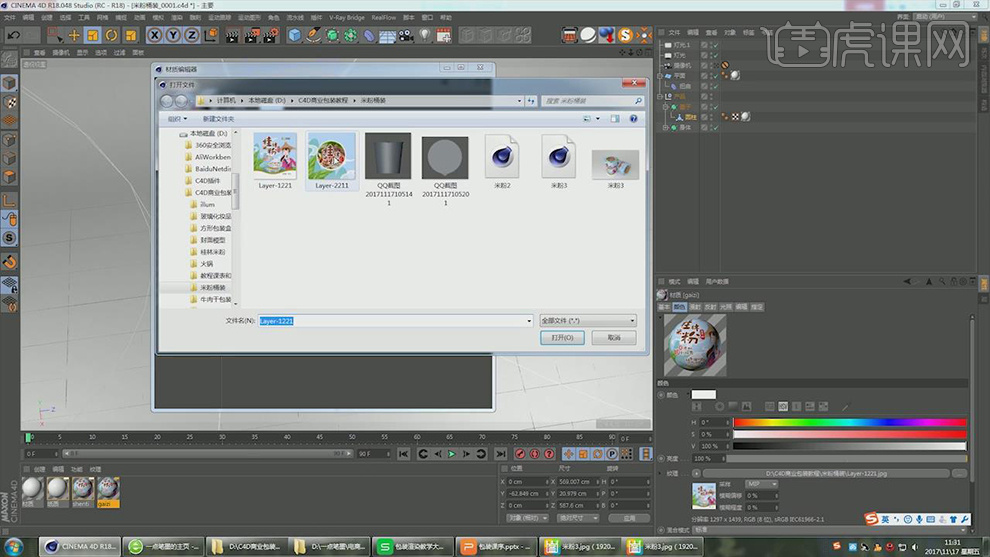
23.在【面】模式中,选中顶部面,将刚刚带有贴图的材质球,拖入,点击纹理模式,对贴图进行调整合适位置,如图所示。

24.打开【渲染设置】中的【全局光照】【环境吸收】进行打开,使用【物理渲染器】并且设置参数,如图所示。

25.最终效果:
























